(最終更新日:2010/02/12)
適当なキャプチャソフト+"SCFH DSF"+"Flash Media Encoder"を用いた、Ustream上での動画配信の方法です。
<用意するもの>
・Ustreamのアカウント (TOPページ右上の"Sign Up"から登録します)
・SCFH DSF Ver.0.4.1 (DL後、install.batを起動してインストールします。その後はディレクトリを変更しないでください。)
・Flash Media Live Encoder 3 (DLにユーザー登録が必要で面倒ですががんばってください。以下、"FME"と略します。)
・TeraPad (Unicode形式で読み込めるテキストエディタなら何でも可)
<やりかた>
1. 適当なキャプチャソフトを立ち上げます。今回は、GV-MDVD3に付属のソフトを用いて説明します。
2. FMEを起動します。
3. SCFH DSFを起動します。この際、下のような画面が出ますので、"FlashMediaLiveEncoder.exe"を選択し、OKをクリックします。

4. SCFH DSFの、"Drag here."というところから、キャプチャソフトのプレビュー画面へとドラッグ&ドロップします。

5. Ustreamにログインし、Your Shows->Create New Showで適当な名前のチャンネルを作成しておきます。(既に作ってある場合は不要です)
6. Adbancedタブを選択し、Flash Media Encoder XML Fileをダウンロードします。

7. 先ほどDLしたXMLファイルをTeraPad(または適当なテキストエディタ)で開き、Unicode形式で読み込みます。(TeraPadの場合は、ファイル->文字コード指定再読込->Unicode)
8. urlタグで挟まれている部分を探し出し、画像の部分に"1."というのが付いていたらそこを削除し、それ以外の部分をコピーします。

9. こうしてコピーしたURLを、FMEの"FMS URL"という部分に貼り付けます。また、VideoのDeviceを"SCFH DSF"にします。その後、FMEのウインドウ下部にあるStartをクリックすると配信が開始されます。
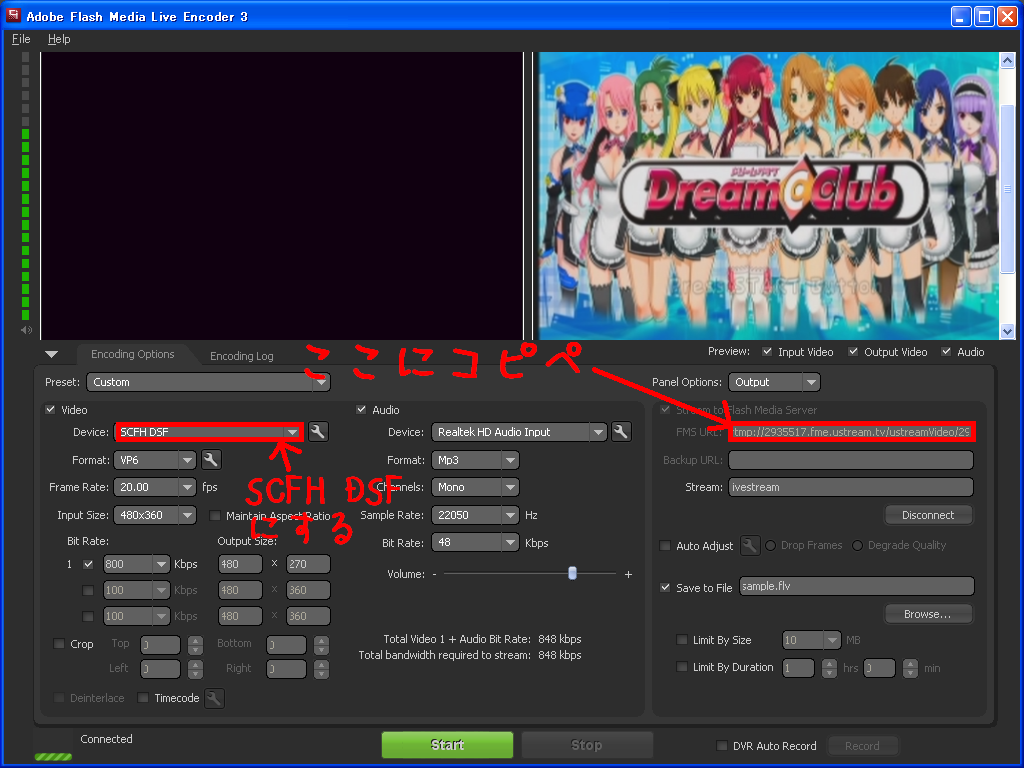
10. Ustream上で"Broadcast Now"をクリックします。このときに新しく開かれるウインドウ上でカメラとマイクへのアクセス要求が出てこなければ、ちゃんと配信できているはずです。実際に配信されている動画を見るには、新しく開かれたウインドウの左上辺りにあるチャンネル名をクリックします。
11. 以上です。お疲れ様でした。